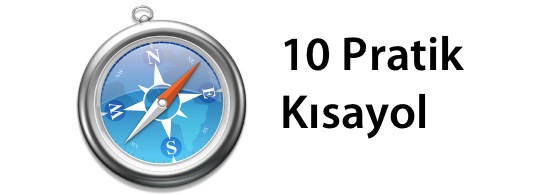
Mac’te tarayıcı olarak Safari’yi tercih ediyorum. Hem Apple’ın tarayıcısı olması, hem de pratik özellikleri sebebiyle diğer tarayıcılar yerine Safari bana daha pratik ve kolay geliyor. Chrome, Firefox ve elbette Yandex’in tarayıcısı da oldukça başarılı, ancak Safari’den vazgeçmemi sağlayamadı hiç biri… 🙂 Bu sebeple bu yazıda Apple’ın web tarayıcısı olan Safari için 10 farklı klavye kısayolunu paylaşıyorum.

Safari’yi daha pratik ve verimli kullanmak için 10 klavye kısayolu
Fazla söze gerek yok, işte Safari için 10 pratik klavye kısayolu…
1. Yeni bir sekme aç
Safari’de yeni bir sekme açmak için sağ üst köşedeki artı butonunu kullanabileceğimizi zaten biliyoruz.
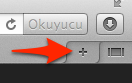
Ama daha pratik bir kullanım için command-T kısayolunu da kullanabiliyor, hızlıca yeni bir sekme açabiliyoruz.


2. Yeni bir pencere aç
Yeni bir sekme dışında, bazı durumlarda yeni bir Safari penceresi de açmayı tercih edebiliyoruz. Bu durumda “Dosya” menüsünden “Yeni pencere”yi seçebiliyor ya da command-N kısayolunu kullanabiliyoruz.


3. Adres çubuğunu seçili hale getir
Safari’de adres çubuğunu seçili hale getirmek için de bir kısayol olduğunu biliyor muydunuz? 🙂 Yani bir web sayfasının adresine bir şeyler eklemek, ya da bu adresten bir şeyler silmek istediğimizde command-L kısayolunu da kullanabiliyoruz.


4. Seçili olan sekmeyi kapat
Benim en çok kullandığım kısayollardan bir tanesi de işimin bittiği sekmeleri tek hareketle kapatmak. Seçili olan sekmeyi hızlıca kapatmak için command-W kısayolunu kullanabiliyoruz.


5. Seçili olan sekmeyi yenile
Özellikle Windows’tan geçiş yapan kullanıcıların merak ettiği kısayollardan birisi de sayfayı yenilemek. Genelde Windows’ta F5 tuşu bu iş için tercih edilirken, Mac’te ise command-R kısayolu hem Safari, hem de diğer pek çok uygulama için bu amaçla kullanılıyor.


6. Ana sayfaya git
Safari’de ayarlamış olduğumuz bir ana sayfa (home page) varsa, command-shift-H kısayolu ile kolayca bu anasayfaya ulaşabiliyoruz.

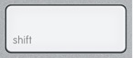

Eğer bir ana sayfa ayarlamadıysak, Safari Tercihleri içerisinden kolayca bir ana sayfa ayarlayabiliyoruz.
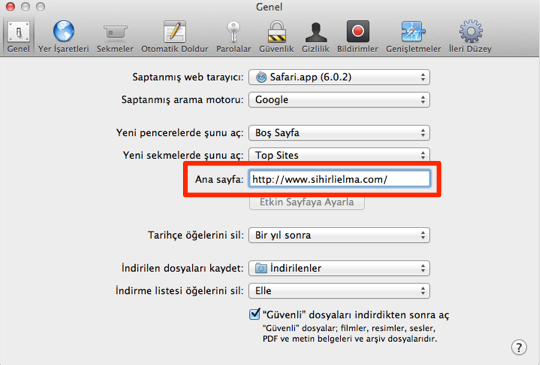
7. Sayfada ara ve bul
Yine en sık kullandığım kısayollardan birisi de sayfa içerisinde arama yapmak. Aradığımız şeyi gözle bulabiliyorsak ne güzel, ama yazı ağırlıklı bir sayfada bunu yapmak biraz zor olabiliyor. Böyle zamanlarda da command-F kısayolu ile arama kutusunu açabiliyor, ve aradığımız kelimeyi yazarak onu kolayca bulabiliyoruz. 🙂


8. Bağlantıyı yeni sekmede aç
Tıkladığımız bir bağlantıyı yeni sekmede açmak için ya sağ tıklayıp “Bağlantıyı yeni sekmede aç”ı seçiyoruz, ya da klavyemizden command tuşuna basılı tutarken bağlantıya tıklıyoruz.
 (basılı tut ve tıkla)
(basılı tut ve tıkla)
9. Geride bırakılan sayfaları gör
Safari’de web sayfaları arasında sörf yaparken bir ya da birden fazla adım geriye gelmek istediğimizde sol üst köşedeki geri butonunu kullanabiliyoruz. Bu butona her tıkladığımızda bir adım geri gelebiliyoruz. Fakat bu butona basılı tutarsak bir menü açılıyor ve daha eski sayfaları da görebiliyor, direkt olarak birkaç adım öncesindeki sayfalara da anında ulaşabiliyoruz.
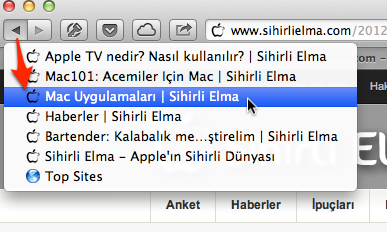
10. Geride kalan sayfayı yeni sekmede aç
Yukarıda paylaştığım ileride ya da geride kalmış bir sayfayı seçerken klavyemizden command tuşuna basılı tutarsak, bu sefer de bu sayfayı yeni bir sekmede açabiliyoruz. Aslında böylece iki farklı kısayolu birleştirmiş oluyoruz… 🙂
Bonus: 11. Son kapatılan sekmeyi aç
10 kısayol demiştik, ancak 1 tane de bonus olsun! 🙂
command-W ile sekmeleri kolayca kapatırken bazen istemeden de olsa fazladan bir sekme kapatabiliyoruz. Hemen bunu geri almak için de klavyemizden command-Z kısayolunu kullanarak son kapattığımız sekmeyi yeniden açabiliyoruz! 🙂


Bonus: 12. Tam-Ekran (Full-Screen)
Kendimi tutamıyorum, Sihirli Elma okuyucuları için bir tane daha gelsin: Safari’yi tam-ekran (full-screen) olarak kullanmak için de command-control-F kısayolunu kullanabiliyoruz. 🙂



Eminim buradaki kısayolların bir çoğunu duymuş, biliyor ve hatta kullanıyorsunuz. Ancak yine de arada belki bir tane bilmediğiniz yeni bir kısayol paylaşabildiysem ne mutlu bana… 🙂
Unutmadan ufak bir not paylaşayım: Bu yazıda paylaştığım kısayolların bir çoğu diğer tarayıcılarda da yüksek ihtimalle çalışacaktır, ancak değişiklikler olabilir, yine de siz deneyerek kolayca hangilerinin çalışıp çalışmadığını kolayca kontrol edebilirsiniz. 🙂
Her geçen gün daha pratik, daha verimli ve daha keyifli bir Mac kullanımı için yeni yazıları Sihirli Elma’da elimden geldiği kadar paylaşmaya devam edeceğim.











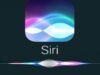
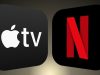






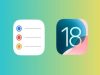









3. Adres çubuğunu seçili hale getir
dışındakileri biliyordum, katkı için teşekkürler.
3. çok işime yarayacak. birde 9. için klavyeden bir yol varmı.
bilgilendirmeleriniz teşekkürler. elinize sağlık.
Oradaki listeyi açamazsınız ama Alt tuşu basılıyken ok tuşlarını kullanarak geri ve ileri gitme şansınız var.
teşekkürler Selçuk bey
sekmeler arası geçiş için bir kısayol varmı?
cmd+shit+sağ/sol ok ile sekmeler arası geçiş yapabilirsiniz.
Ama sayfada yazılacak bir alan varsa kalıyor o sayfada. :/
sekmeler arası geçiş için kısayol var mı? yada tanımlayabiliyor muyuz?
control-tab kısayolu ile geçiş yapabilirsiniz. 🙂
çok teşekkür ederim.
control+shift+tab ile önceki sekmeye geçilebilir.
her ne kadar hepsini bilsem de güzel yazı. bence safarideki en büyük eksiklik gitmek istediğimiz sitenin orta ismi yazdığımızda otomatik olarak www. ve .com ekinin eklememesi. bunu explorer ctrl + enter ile kolayca yapıyor. Safari ise sanki bunu google aratmışım gibi sonuç çıkartıyor.
kelimenin sonuna / eklmeniz gerekiyor. sihirlielma/ yazıp entera bastığınızda http://www.sihirlielma.com olarak tamamlayacaktır
Bunu ben de bilmiyordum, teşekkürler paylaştığınız için Mehmet Bey. 🙂
Göktuğ Bey Merhaba,
Ben Mac kullanmaya yaklaşık 1 ay önce başladım. Her geçengün birşey öğreniyorum sayenizde.
Geçmişten gelen alışkanlık ile Chrome kullanmaktayım. Fakat geçen hafta tarayıcıda çok fazla sekme açıkken bilgisayar tamamen (trackpad vs.) kitlendi ve ancak kapatma tuşu ile resetleyerek yeniden açabildim. Yeniden Chrome açtığımda tüm yer işaretlerinin ikonları bozularak “beyaz sayfa” halini aldı ve chorme’u kaldırıp yeniden kurmaya kadar tüm çabalarıma rağmen eski haline döndüremedim. Sizce bunun bir çözümü var mıdır?
Safari’ye geçmeyi düşünme konusunda da bir sorum olacak. Ben bu yer işaretlerini çok fazla kullanıyorum. Şu anda Chrome’da 32 sayfanın yer işareti mevcut. Bunları yalnızca ikon olarak kaydettiğimde hepsi birden sığıyor çalışırken. Fakat Safari’de maalesef ikon olarak kaydetmeyi bulamadım, hepsinin adı yazıyor yanılmıyorsam. Öyle olunca da sığmıyor ekrana tam olarak. Belki saçma gelecek ama sırf bu yüzden Safari’ye geçmiyor Chrome ile devam ediyorum. Bu yer işaretlerini yalnızca ikon ile kaydetmek mümkün müdür acaba?
Çözdüm sorunumu. Daha önce Chrome’u silip yeniden yüklememe rağmen faviconlar gelmiyordu. Sonra silmek ile tam olarak kaldıramadığımı öğrendim. Finder’da Chrome’a ait sistem dosyaları dahil tüm klasör ve dosyaları kaldırıp sistemi reboot edip tekrar kurduğumda faviconlar yeniden eski halini aldı.
CMD + L ilaç gibi oldu. Kullanım alışkanlığıma yeni bir dinamik kazandırdı 🙂 Teşekkürler Göktuğ Gedik..
Rica ederim, selamlar… 🙂
Teşekkürler Sihirli Elma. Yeni mac Pro kullanıcısıyım. Çok faydalı bir yazı
çok değerli bilgiler gerçekten
ne yaptıysam safari full ekran olmadı mozillada oluyor ama safarıde ıse yaramadı bi care !
Ben birşey merak ediyrm,mesela amelidir Ltd larda bazı programlar çok zenginden ı phono da kısıtlı,mesela dokuz taş oyunu indirebilirmiyiz?teşekkürler
safaride ileri ve geri tuşları kayıp yardımcı olurmusunuz.
Görüntü menüsünden “Araç çubuğunu özelleştir”e tıklayın. Açılan pencerede butonları sürükleyip istediğiniz yere bırakın. Butonlar geri gelecektir. 🙂
ctrl enter ile ysaptımız firefox .com kısayolu safaride var mı acaba ?
Elbette, alan adının sonuna / ekleyip enter’a basında alanadı.com’a bağlanmaya çalışır.
Örneğin sihirlielma/ yazarsanız http://www.sihirlielma.com‘a gider. 🙂
Merhabalar , sekmeler varken yanlışlıkla safari’i kapadığım oluyor. yeniden safari ‘ i açtığımda eski sekmeleri kurtarmak istiyorum , bu mümkün müdür ?
ctrl+f tuşu macbook da hangi tuşları karşılıyor lütfen acil
Aradığınız Kısayol command-F olabilir mi?
seviyorum bu siteyi tesekkurler
teşekkürler 🙂
peki bir önceki sayfaya dönme için kullanabileceğimiz bir kısayol var mıdır ?
Aralıklarla bakındığım nadide konu. 🙂 Teşekkürler Göktuğ Bey, 🙂
merhaba bir şey sormak istiyorum. air 13 inç kullanıcısıyım ve klavyede shift tuşuna bastığımda karşımda hangi ekran varsa arkaya atıp ana ekranı açıyor yeniden shifte bastığımda da o açık olan sayfayı yeniden karşıma getiriyor. kısayol büyük harf için shift tuşunu kullanamıyorum bu yüzden. bunu nasıl çözebilirim çok teşekkür ederim şimdiden.
İlk Macbook’um ve sayenizde kullanmayı öğreniyorum. Toshiba bilgisayarım çöktüğü için acil olarak satın aldım ve eve geldiğimde lanet olsun, tarihi eser bilgisayarımı en azından kullanabiliyordum, bunu kullanamıyorum diye sinirlendim. Sonra bilmediğim bir şeyi google’a yazarak ilerlemeye başladım. Ve her seferinde sihirlielma.com yardımıma koşuyordu. Bende favorilerime ekledim ve artık google a sormuyorum, siteye girip geziniyorum. Teşekkürler 🙂 Sanırım araştırmamda size de teşekkür etmem gerekecek 🙂
Çok teşekkürler Beril Hanım. 🙂 Selamlar.
Merhabalar yazınız oldukça faydalı olmuş teşekkürler. Yıllardır Chrome kullanıyordum şimdi safariye geçtim. chromeda cmd+shift+t ile kapanan bir çok sekmeyi geri açabiliyordum. Safaride bunu yapamadım. Bir yolu var mı?
merhaba mac kullanıcıyım klasör içinde dosya açarken iç içe dosya açtığımda yan tarafa açılması gerekirken yeni sekme üstüne üst üste açıyor nasıl düzeltebilirim